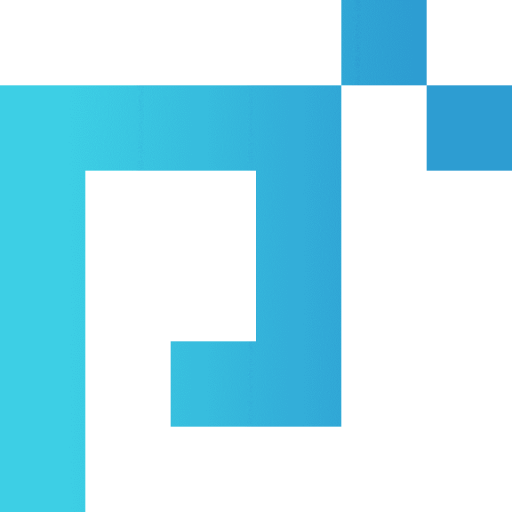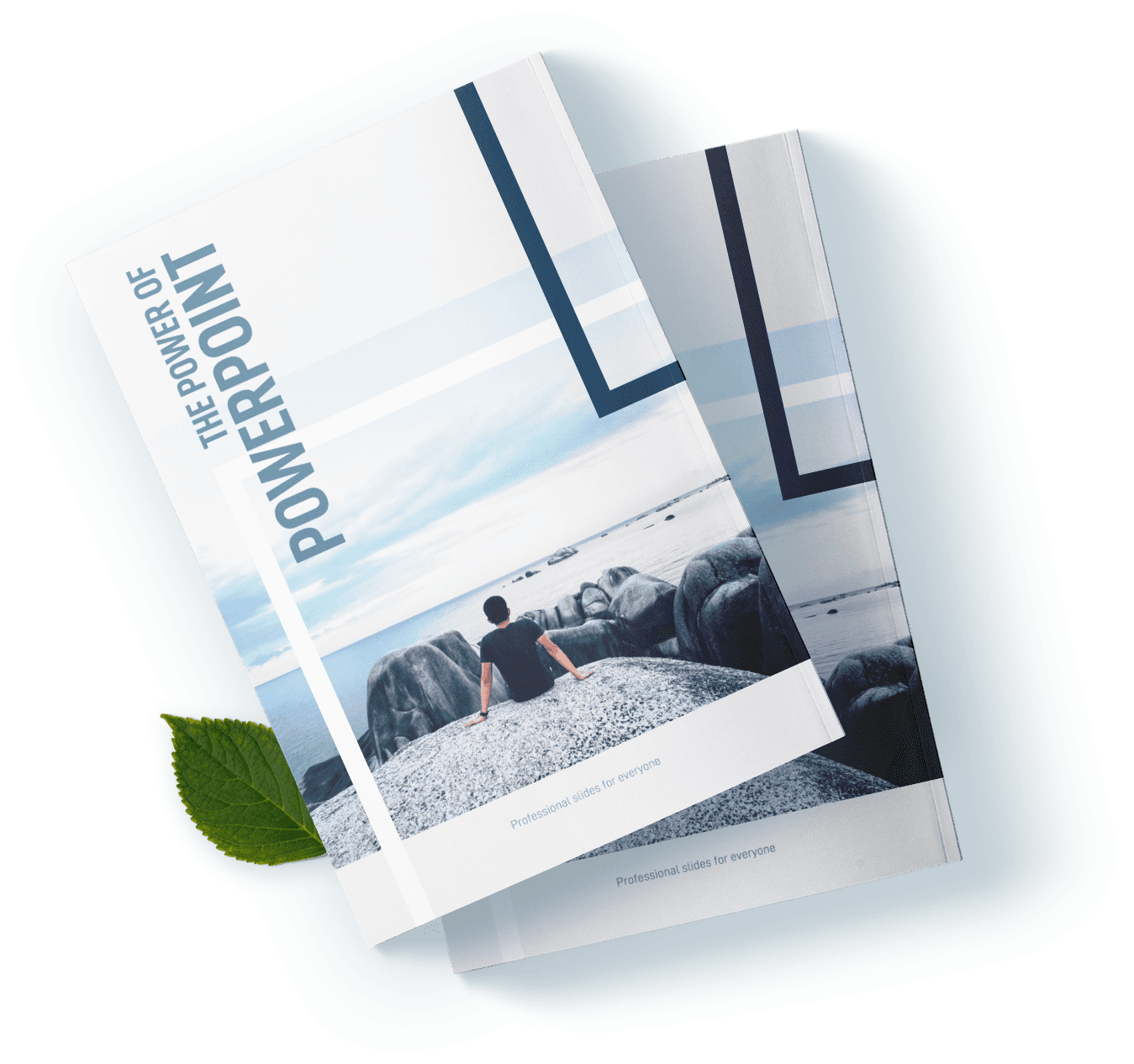
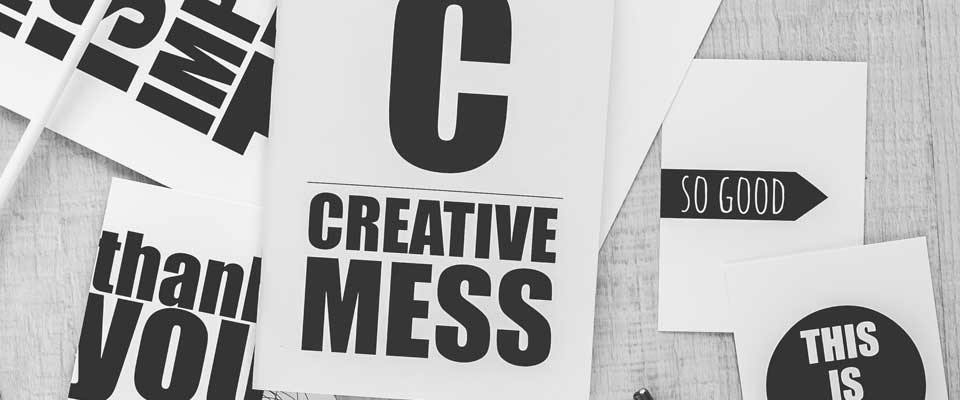
世の中には、たくさんのフォントが出回っています。この中からPowerPointに適切なフォントを選び出すのは至難の業のように思えます。ところが、日本語のフォントはその文字数の多さから、実際のフォント数はそこまで多くなく、特にPowerPointに適切なフォントというのは実は数種類程度しかありません。逆に、欧文フォントは膨大な選択肢がありますが、よく使われる有名なフォントをおさえておけば問題ありません。
このページでは、PowerPointに適切な書体、フォントとはいったい何なのか、その選び方をご紹介します。
みやすいフォント選びはなぜ重要なのか
PowerPointには、必ず文字による情報がでてきます。平均すると80%以上は文字の情報なのではないか、と思うくらいテキストであふれています。
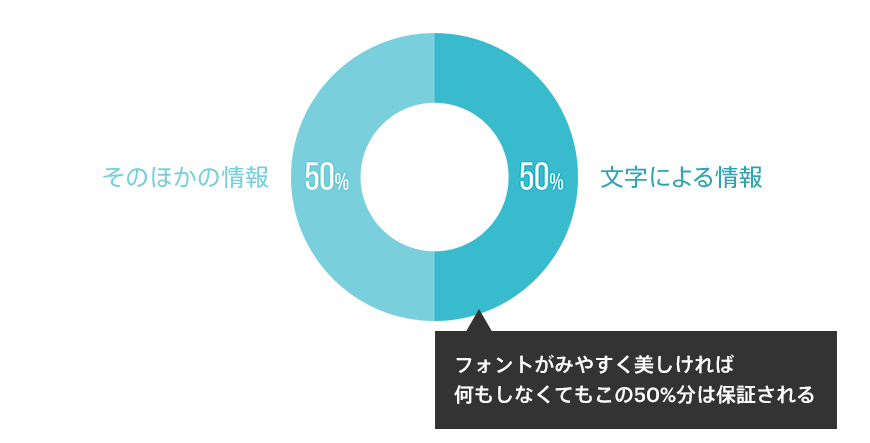
たとえば、上のように50%が文字の情報だったと仮定すると、フォントがみやすく美しければ、何もしなくてもこの50%分は勝手にフォントが美しくしてくれるのです。これってすごいことだと思いませんか?
こんなに簡単で重要なことなのに、実践しているひとは少ないように思います。なんででしょうね? おそらく、次の3つのうちのどれかが原因かと思います。
- どんなフォントがあるのか、そもそも知らない
- 知ってはいるけれど、有料
- PC環境による制約
とりあえず、詳しい説明は後にして、まずはどのような書体を選べばよいかの説明から始めたいと思います。
書体の種類
和文、欧文書体の種類
和文書体には、大きく次の2つの種類があります。
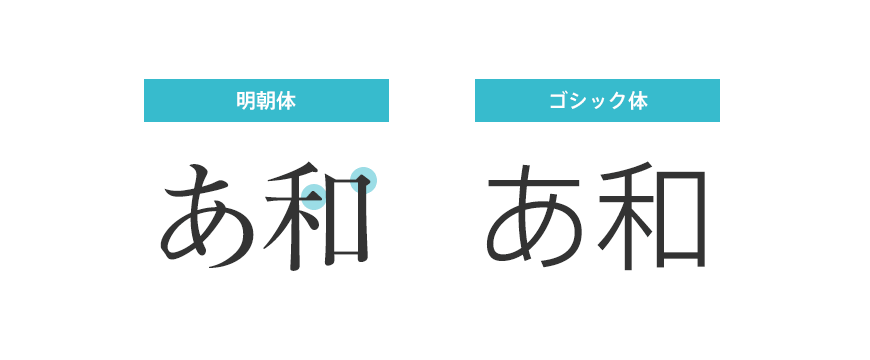
明朝体は手で書いた文字をその起源としているため、上でしるしをつけた部分のように「ウロコ」と呼ばれる部位が存在します。また基本的に、横画が細く、縦画が太いといった特徴も持っています。逆に、ゴシック体にはウロコがなく、すべての縦画も横画もほぼ均一の太さをしています。
欧文書体にも、同じような特徴があります。
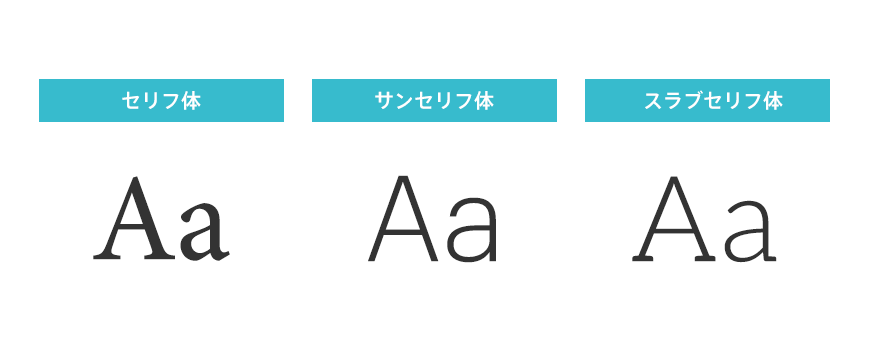
セリフ体には「セリフ」と呼ばれる、日本語と同じような「ウロコ」部位が存在し、横が細く縦が太くなる傾向を持っています。サンセリフ体は「サン(ない)+セリフ」という名前の通り、セリフがなく、大体均一な太さで構成される書体です。
さらに、近年注目を浴びているのが、いわばこの両者をいいとこどりしたスラブセリフ体という書体もあります(雑誌やWebで本当によく見かけるようになりました)。「セリフ」が存在するのですが、均一な太さで構成されるのがスラブセリフ体の特徴です。
ウェイトが多いほど使い勝手が良い
ウェイトとは、言ってみれば文字の太さのことです。ウェイト(重さ)という名前の通り、ウェイトが大きくなるほど重たい印象になってきます。
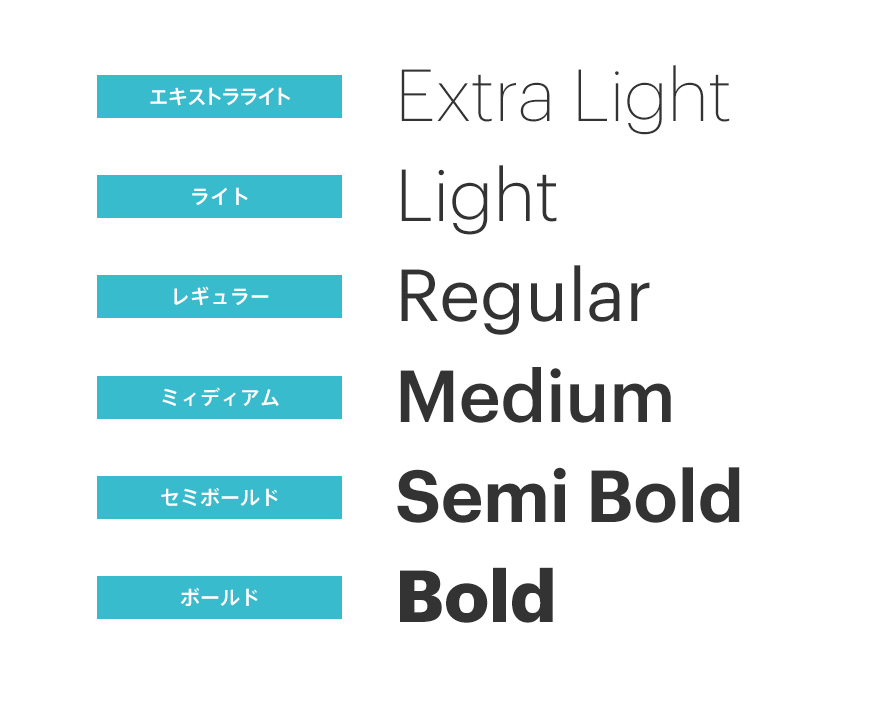
フォントを選ぶときは、このウェイトがなるべく多いものを選んでください。Regular、Boldは必須で、Lightまであると非常に重宝します。
ウェイトの呼び方は、フォントによって異なる場合があります。
たとえば、Normalだとか、Semi Lightなんてウェイトもあります。
PowerPointにふさわしい書体とは
基本的な考え方
PowerPointにふさわしい書体の考え方はとてもシンプルです。
PowerPointでは、読みやすいゴシック体とサンセリフ体を使うようにします。
明朝体やセリフ体は「デザインに慣れるまでは」使わないようにしましょう。理由は単純で、「細い画」が存在するため、文字の大きさが小さくなるにつれて視認性が悪くなってしまうからです。特にプロジェクターで投影する場合は、文字の一部がかすれて見えなくなることさえあります。

太さの均一なゴシック体、セリフ体にはこの心配がありませんので、上の例でもお分かりいただける通り、小さくしてもそれなりの視認性を発揮します。ちなみに、欧文はスラブセリフ体でもいいのですが、これも「デザイナーが好む」書体なので、ひとまずは避け、基本ができてから導入を検討するようにしてください。
和文には和文フォントを、欧文には欧文フォントを使うようにする
当然のことながら、たいていの場合、英数字に特化して作られている欧文フォントのほうが、英数字を美しく出力することができます。
和文混植を最大限意識して作成されたAxisフォントでも使わない限り、和文フォント、欧文フォントの両方を選んで使うようにしましょう。
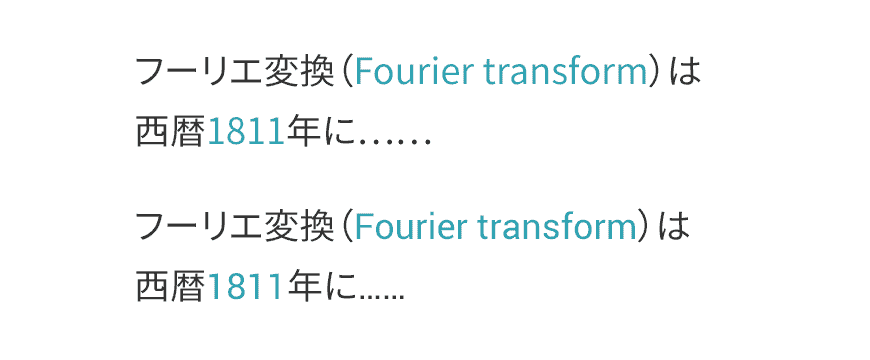
ただし、文字の高さがあまりに異なるような組み合わせは、バランスが悪いので避けてください。これはWindows標準のCalibriフォントを選んでしまった場合によく発生します。

クセのあるゴシック体は状況を考えてつかう
クセのあるゴシック体をまじめな場面で使うと、「ふざけている」などといったマイナスな印象を与えかねません。また、カッコよさやインパクトを求めているものが多いので、読みやすさという観点からは、クセのないフォントを選ぶべきでしょう。

逆に、ポップなロゴを作成したり、こういう「ノリ」が求められるプレゼンテーションでは活躍します。ただし、そういった場合でも、タイトルや一部の見出しのみに使用を限定し、本文では使用しないよう心がけてください。
フォントを選ぶ前に、環境を確認する
具体的なフォントを選ぶ前に、PowerPointのファイルをどのような環境で使用するかを確認しておく必要があります。というのは、自分のPCではフォントがインストールされていても、別のPCではそのフォントがインストールされていないというケースがほとんどだからです。これを知らずに別のPCで開いてしまうと、レイアウトが崩れて目も当てられない状態になります……。
したがって、PowerPointファイルがどのような環境で使用されるかによって、選ぶべきフォントを変えなければなりません。詳しくは以下の記事を参照してください。
互換性を重視するかどうかによって、使えるフォントが変わってくるのですが、ここでいう互換性とは、大きく次の2点を指します。
- 自分のPC以外でファイルを開く可能性があるかどうか(閲覧、スライドショーのみ)
- 自分のPC以外でファイルを編集する必要性があるかどうか(編集まで行う)
自分のPC以外でPowerPointの資料を閲覧する場合
閲覧するだけなら、それほど厳しい制約はありませんが、保存するときに注意が必要です。
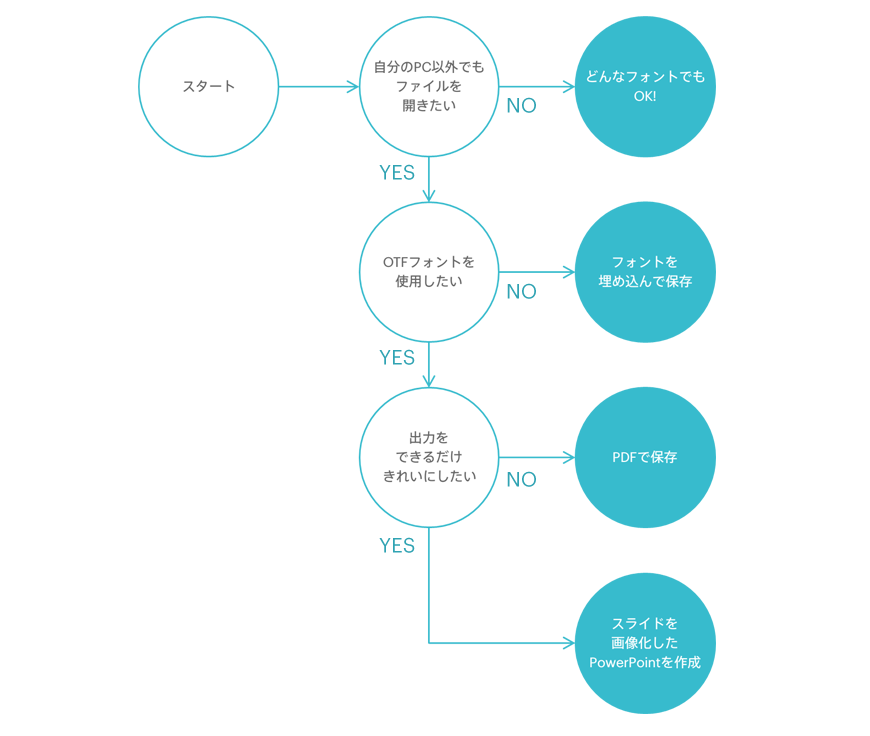
これらの詳しい保存方法は、上のリンクを参考にしてください。
Mac版のPowerPointは、フォントの埋め込みに対応していません。
自分のPC以外でPowerPointの資料を編集する場合
編集までできるようにするとなると、かなりの制約が生じます。
どのPCでも編集を可能にしたい場合は、OTFフォントは使えません。
最も大きな制約は、OTFフォントが使えなくなることです。PowerPointはTTFフォントの埋め込みにしか対応していないので、別のPCに使いたいOTFフォントがインストールされていない限り、OTFフォントを使うことはあきらめてください。
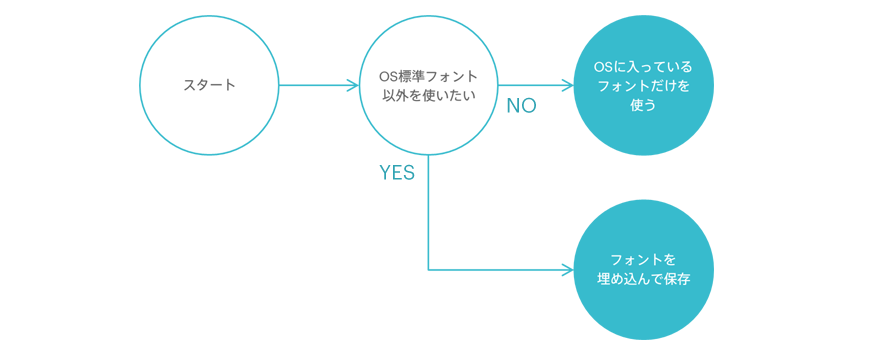
なお、残念なことに、Axisやヒラギノ角ゴシックに代表される多くの高級フォントはOTF形式です。いつかOTFも埋め込めるようにしてくれないかなぁと切に願っています。
まとめ
パワーポイントでフォントを選ぶときのポイントをまとめると、次の4点が挙げられます。
- ウェイト(BoldとかLightとか)が多いものを選ぶ
- 和文用、欧文用の2種類を選ぶ
- 読みやすいゴシック体、サンセリフ体から選ぶ
また、自分のPC以外で編集する場合は、OTFフォントを選んではいけません。
OTFかTTFかは、PowerPointでフォントを選ぶプルダウンにおいて、フォント名の左についているアイコンを確認すればわかります。
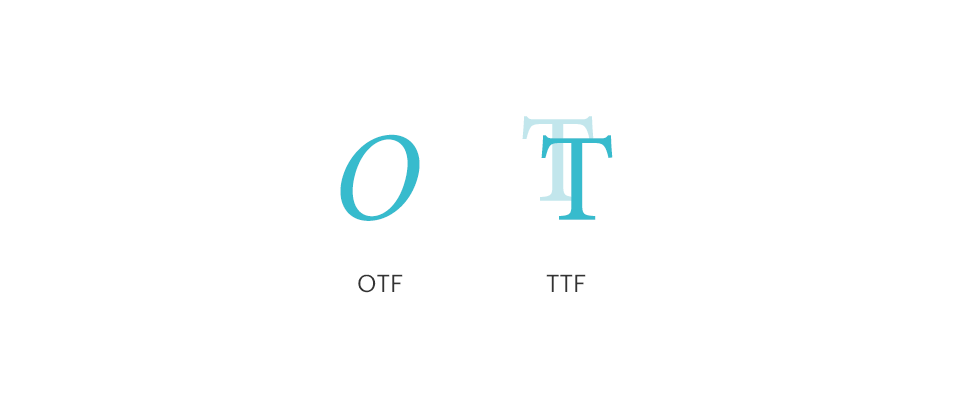
さて、次の記事では、実際におすすめのフォントを具体的に書いていきたいと思います!
つづけて読む
この記事には続きがあります。
ぜひ合わせて読んでみてください。